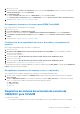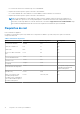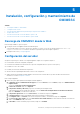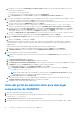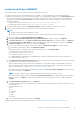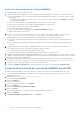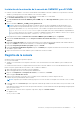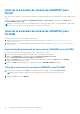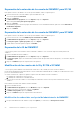Setup Guide
Table Of Contents
- OpenManage Integration versión 7.0 for Microsoft System Center Guía de instalación
- Tabla de contenido
- Introducción
- Acerca de los componentes de OMIMSSC
- Planificación para instalar extensiones de consola de OMIMSSC
- Requisitos de sistema para OMIMSSC
- Privilegios de cuentas
- Requisitos de sistema comunes para OMIMSSC
- Requisitos de sistema de extensión de consola de OMIMSSC para SCCM
- Verificación de los permisos de uso de la extensión de la consola de OMIMSSC para SCCM
- Otorgamiento de permisos de lectura y ejecución para usuarios
- Configuración de acceso de usuario a WMI
- Proporcionar permisos de usuario para DCOM
- Otorgamiento de permisos de usuario para DCOM Config WMI
- Configuración de la seguridad de un espacio de nombre y otorgamiento de permisos
- Otorgamiento de permisos de carpeta y recursos compartidos
- Verificación de los permisos de uso de la extensión de la consola de OMIMSSC para SCCM
- Requisitos de sistema de extensión de consola de OMIMSSC para SCVMM
- Requisitos de red
- Instalación, configuración y mantenimiento de OMIMSSC
- Administración de OMIMSSC y sus componentes
- Visualización de detalles de Appliance
- Administración de usuarios deOMIMSSC
- Visualización o actualización de consolas registradas
- Reparación o modificación de instaladores y cuentas
- Desinstalar OMIMSSC
- Migración o actualización de versiones más antiguas de DLCI para Configuration Manager y DLCI para SCVMM
- Actualización de OMIMSSC
- Acerca de las actualizaciones de Service Pack
- Descarga de Service Pack del servidor y Service Pack de infraestructura
- Prerrequisitos para las actualizaciones de Service Pack
- Copia de las actualizaciones de Service Pack en el repositorio
- Suministre información de URL del repositorio para las actualizaciones de Service Pack
- Instalación de actualizaciones de Service Pack
- Actualizar la puerta de enlace de integración
- Actualización de la extensión de la consola de OMIMSSC para SCVMM
- Acerca de las actualizaciones de Service Pack
- Solución de problemas
- Eliminación de la cuenta en la extensión de consola de OMIMSSC para SCVMM
- Problema de compatibilidad de Appliance con ADK
- Pérdida de conexión entre Appliance y la puerta de enlace de integración
- Error al acceder a la extensión de consola después de actualizar SCVMM R2
- Mensaje de error cuando se accede al portal de administración de OMIMSSC con el navegador Mozilla Firefox
- Error al conectarse a Appliance de OMIMSSC
- La dirección IP no se asigna a Appliance
- No hay permisos necesarios para acceder a SCVMM
- Error 21119 de SCVMM VMM al agregar servidores Active Directory
- Falla en la inscripción
- Acceso a documentos desde el sitio de asistencia de Dell EMC
Instalación de la extensión de la consola de OMIMSSC para SCVMM
● Instale la consola de OMIMSSC consola en el sistema donde está instalada la consola de SCVMM. Una vez que instale la consola de
OMIMSSC, puede importar la consola de OMIMSSC a la consola de SCVMM.
● Compruebe que esté instalada la consola SC2012 VMM R2, SC2012 VMM SP1 o SC2016 VMM.
1. En el Portal de administración, haga clic en Descargas.
2. Desde la extensión de la consola de OMIMSSC para SCVMM, haga clic en Descargar instalador y guarde el archivo en una
ubicación.
3. Ejecute el instalador OMIMSSC_SCVMM_Console_Extension.exe.
NOTA: Si utiliza versión de firmware del iDRAC 2.40.40.40 o posterior, la opción Seguridad de la capa de transporte (TLS)
está activada de forma predeterminada en las versiones 1.1 o posterior. Antes de instalar la extensión de la consola, instale la
actualización para habilitar TLS 1.1 y versiones posteriores, como se indica en el siguiente artículo de la base de conocimientos:
Support.microsoft.com/en-us/kb/3140245. Según su navegador web, Dell recomienda habilitar la compatibilidad con
TLS 1.1 o versiones posteriores en su servidor y consola de SCVMM para asegurarse de que OMIMSSC funcione como se espera.
Para obtener más información sobre iDRAC, consulte Dell.com/idracmanuals.
4. En la página de bienvenida de la extensión de la consola de OMIMSSC para SCVMM, haga clic en Siguiente.
5. En la pantalla Contrato de licencia, seleccione Acepto los términos del contrato de licencia y, a continuación, haga clic en
Siguiente.
6. En la página Carpeta de destino, hay una carpeta de instalación seleccionada de manera predeterminada. Para cambiar la ubicación,
haga clic en Cambiar, acceda a una nueva ubicación y, a continuación, haga clic en Siguiente.
7. En la página Preparado para instalar el programa, haga clic en Instalar.
8. En la página Asistente InstallShield completado, haga clic en Finalizar para completar la instalación de la extensión de la consola
de OMIMSSC para SCVMM.
9. Importe la extensión de la consola de OMIMSSC para SCVMM en la consola de SCVMM.
Registro de la consola
Asegúrese de que se cumplan los siguientes requisitos:
● La IG ya está instalada.
● OMIMSSC La extensión de la consola para la consola de SCCM o la extensión de la consola de OMIMSSC para SCVMM ya están
instaladas.
● Inscriba el servidor de sitio de SCCM para utilizar la extensión de la consola de OMIMSSC en la consola de administración de SCCM.
Realice estos pasos para inscribir una consola de SCCM o SCVMM con OMIMSSC:
1. Abra un navegador y proporcione la dirección URL de Appliance.
Aparecerá la página de inicio de sesión del portal de administración.
2. Haga clic en Configuración, en Inscripción de consolas y, a continuación, en Inscribir.
Aparece la página Inscribir una consola.
3. Proporcione el FQDN de la consola de SCCM o SCVMM y la IG, las credenciales y el número de puerto de la IG.
El número de puerto predeterminado de la IG es 8455.
NOTA: Compruebe que los detalles de la IG que proporcione no estén asociados con ninguna otra consola de SCCM o SCVMM.
4. (Opcional) Haga clic en Crear nuevo para crear un perfil de credenciales tipo Windows a fin de acceder a la IG y la consola de SCCM
o SCVMM.
Para obtener información sobre la creación de un perfil de credenciales, consulte la Guía del usuario de OpenManage Integration para
Microsoft System Center.
5. Para verificar las conexiones entre los siguientes componentes, haga clic en Probar conexión:
● Appliance y la IG
● IG y SCCM o SCVMM
Instalación, configuración y mantenimiento de OMIMSSC
17